Если вы решили переустановить операционную систему, или установить ее с нуля, вам необходимо подготовить Bios соответствующим образом. Мы подготовили для вас пошаговую инструкцию.
Оглавление:
Заходим в BIOS
Чтобы настроить BIOS перед установкой Windows, вы должны уметь работать с ним.
Для того, чтобы приступить к настройке, вам необходимо перейти в панель управления BIOS. Для этого вам необходимо запустить компьютер, и во время прохождения POST теста (первые секунды запуска), нажать соответствующую клавишу. Это может быть F1, F2, F8, F10 или DEL - все зависит от производителя BIOS.
Для вас в нижней части экрана будет подсказка. Сообщение будет на английском - вас будут приглашать зайти в настройки BIOS. Это может выглядеть вот так:
Как вы видите на картинке, здесь чтобы перейти в панель настроек, нужно щелкнуть кнопку "DEL".
Обращайте внимание на подсказку, которая высвечивается при включении вашего компьютера, и используйте нужную клавишу.
Выбор устройств для загрузки
Основная настройка, на которую нужно обратить внимание - это порядок устройств для загрузки компьютера. Прежде всего, определитесь, где у вас будет располагаться дистрибутив (установочные файлы) операционной системы. Если это будет CD/DVD диск, тогда приоритетным (первым) устройством для загрузки мы должны выбрать CD/DVD-привод.
Вам пригодится: дисковод не читает диски.
Дистрибутив может быть записан на CD, флеш-карту, или находиться в сетевом хранилище. От этого зависит и процесс настройки.
Итак, давайте разберем его на примере. Допустим, мы записали образ системы на CD-диск, и теперь нам нужно настроить соответствующие параметры в BIOS, таким образом, чтобы загрузка началась с диска, и тем самым запустился процесс установки Windows.
Нам необходимо найти пункт, в котором настраивается очередность устройств для загрузки. Обратите внимание - в зависимости от производителя и версии BIOS, пункты меню и внешний вид панели могут быть различными. Но алгоритм останется неизменным.
Вам необходимо найти список доступных для загрузки устройств. В описании может быть сказано, что здесь пользователю предлагается выбрать приоритетное устройство.
Заходите в него, и переходите к выбору устройства.
Здесь вы видите пункт "1st BOOT DEVICE" - первое устройство для загрузки. Тут нам нужно выбрать устройство, которое будет использоваться в качестве основного. В нашем случае CD-привод. Щелкаем "Enter", и выбираем его из списка.
После этого вам необходимо нажать клавишу F10 - таким образом, вы сохраните внесенные изменения.
Отлично, мы с вами настроили BIOS нужным образом, и можно начинать установку Windows. Перезапускайте компьютер, и приступайте. Запуститься он должен с CD-диска.
Обратите внимание: если вы некорректно настроили BIOS, компьютер может перестать запускаться. Вам поможет сброс настроек BIOS.
Видео к статье:
Заключение
Предельно аккуратно работайте с панелью настроек BIOS - от корректности настроек зависит работоспособность компьютера. Если вы решили переустановить операционную систему - воспользуйтесь нашими инструкциями.
Наши рекомендации
Рекомендуем вам ознакомиться с материалом почему не включается компьютер.
Мы подробно описали, как создать загрузочный диск Windows 8.
Синий экран смерти в Windows может возникать в том случае, если вы некорректно настроили параметры BIOS.
Стоит почитать
Зачем искать информацию на других сайтах, если все собрано у нас?

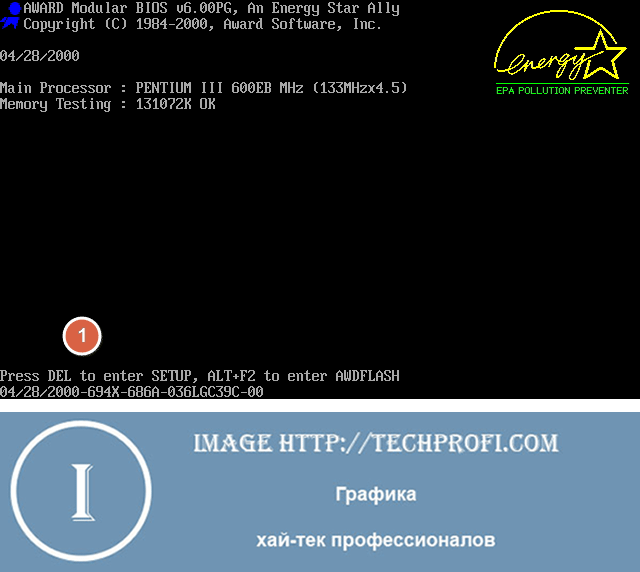
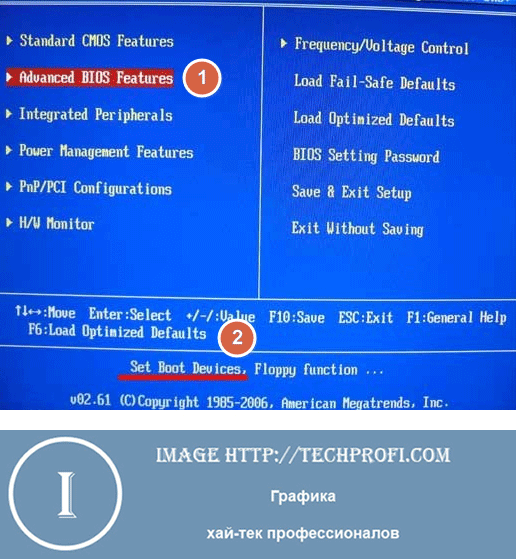
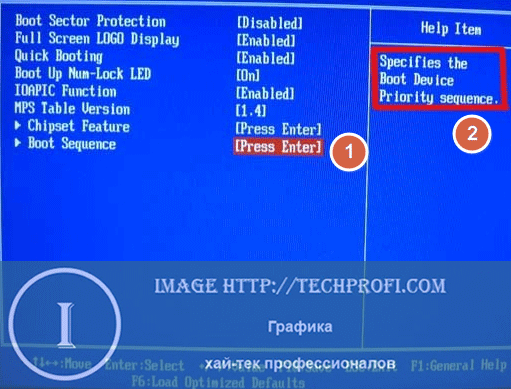
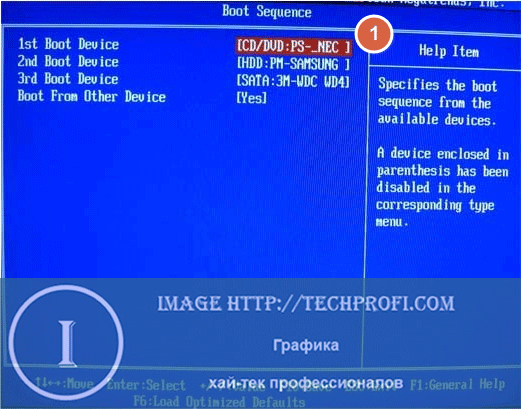
Лучше по разу вдуть каждой из читательниц, чем один раз лайкнуть ))))